Entfernen eines schülers, Bearbeiten von aktivitäten, Bearbeiten von fragen – Mimio Teach Windows Benutzerhandbuch
Seite 142
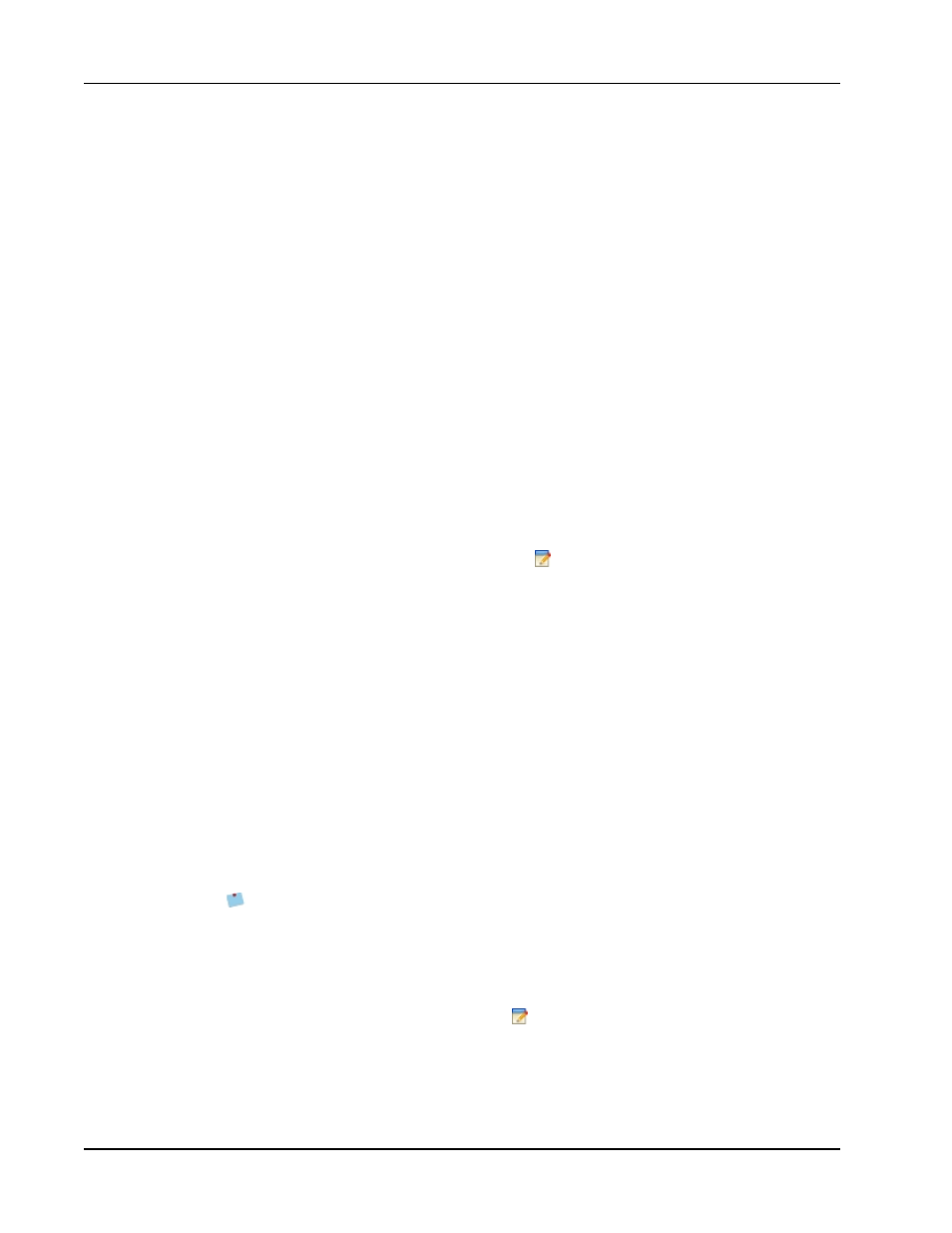
MimioVote
Entfernen eines Schülers
Sie können einen Schüler jederzeit aus einer Klasse entfernen. Durch dauerhaftes Löschen
eines Schülers wird dieser aus der Klasse entfernt und alle Aktivitäten des Schülers werden
aus Gradebook entfernt.
So entfernen Sie einen Schüler aus einer Klasse
1. Wählen Sie die Klasse, die den zu entfernenden Schüler enthält.
2. Wählen Sie diesen Schüler aus.
3. Wählen Sie im Menü Bearbeiten die Option Löschen.
4. Befolgen Sie die Anweisungen im Dialogfeld Löschen bestätigen und klicken Sie dann
auf OK.
Der ausgewählte Schüler und alle zugehörigen Informationen werden dauerhaft aus
Gradebook gelöscht.
Bearbeiten von Aktivitäten
Sie können den Namen, die Art und die Gewichtung einer Aktivität jederzeit bearbeiten.
So bearbeiten Sie eine Aktivität
1. Wählen Sie die zu bearbeitende Aktivität aus.
2. Klicken Sie im Teilfenster „Aktivität“ auf
Aktivität bearbeiten.
Das Dialogfeld „Aktivität bearbeiten“ wird angezeigt.
3. Im Dialogfeld Aktivität bearbeiten haben Sie folgende Möglichkeiten:
l
Geben Sie im Feld Name einen neuen Namen für die Aktivität ein.
l
Wählen Sie aus der Liste Art eine andere Aktivitätsart aus.
l
Geben Sie im Feld Gewichtung eine neue Gewichtung für die Aktivität ein.
4. Klicken Sie auf OK, um die Änderungen zu speichern.
Bearbeiten von Fragen
Jedes Mal, wenn Sie die Befragung stoppen, wird eine Kopie der Frage zusammen mit der
richtigen Antwort in Gradebook gespeichert. Sie können den Text der Frage, die richtige
Antwort, die Art und die Gewichtung der Frage jederzeit in Gradebook bearbeiten.
Wenn beispielsweise die Antwort, die im Frageobjekt als richtige Antwort ausgewählt
wurde, falsch ist, können Sie die Antwort in Gradebook ändern, um automatisch die
Notenspiegel der Schüler zu aktualisieren.
Wenn Sie die Antwort auf eine Frage in Gradebook ändern, wird die Antwort im
Frageobjekt in Notebook nicht automatisch geändert. Um die Antwort für nachfolgende
Aktivitäten zu ändern, müssen Sie das Frageobjekt in Notebook korrigieren.
So bearbeiten Sie eine Frage
1. Wählen Sie die zu bearbeitende Frage aus.
2. Klicken Sie im Teilfenster „Frage“ auf
Frage bearbeiten.
128